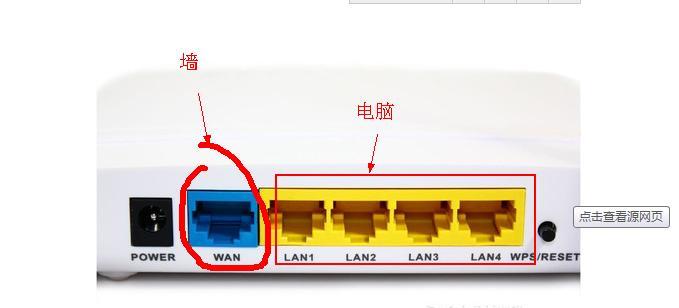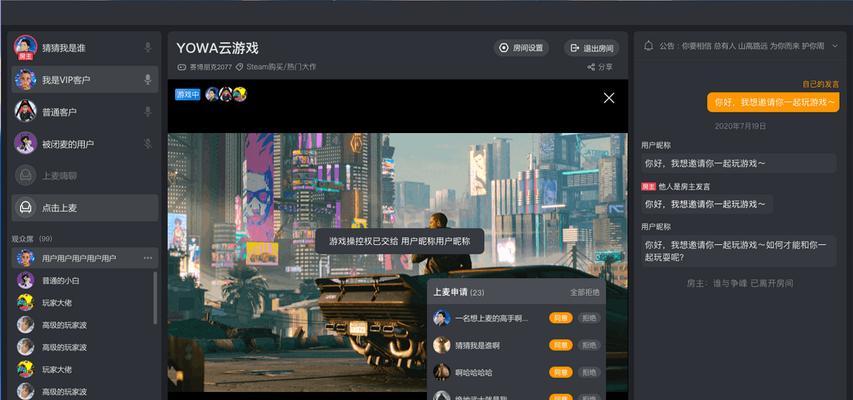漫步者音响连接电脑后如何调整音质设置?
- 家电维修
- 2025-07-18 11:28:02
- 33
在追求高品质音乐体验的时代,拥有漫步者(Edifier)音响的用户越来越多。它们以出色的音质和优雅的设计在音响市场上占有一席之地。当你将漫步者音响连接到电脑后,如何调整音质设置,以获得最佳听感体验呢?本文将为您详细指导如何实现这一目标。
了解漫步者音响的连接方式
在调整音质之前,首先要确保您的漫步者音响已经正确连接到电脑。目前常见的连接方式包括:
1.USB连接:将USB线一端连接到漫步者音响,另一端接到电脑的USB接口。
2.3.5mm音频线连接:使用3.5mm音频线,将音响的输入端与电脑的音频输出孔相连。
3.蓝牙连接:如果您的漫步者音响支持蓝牙功能,则可直接通过蓝牙配对连接。
无论选择哪种连接方式,都需确保电脑与音响处于兼容模式,以保证音质的最佳输出。
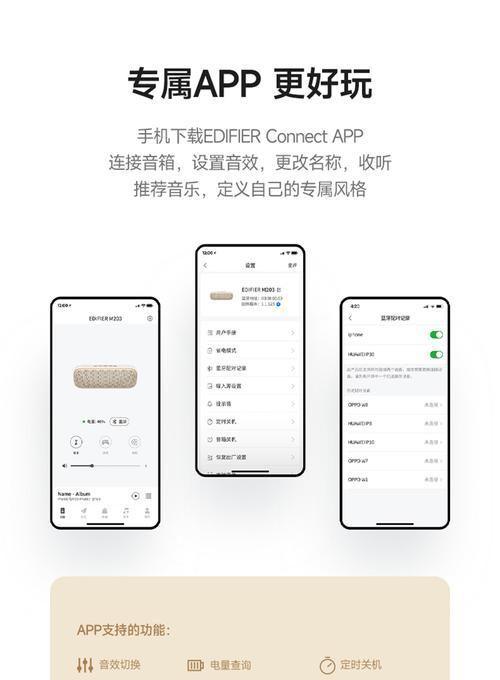
调整电脑的音量设置
连接音响后,首先要调整的是电脑本身的音量设置:
1.操作系统音量设置:点击电脑右下角的音量图标,将音量调节到一个适中的水平。注意不要调到最大或最小,以避免失真或静音。
2.应用程序音量设置:打开音乐播放软件(如网易云音乐、QQ音乐等),调整软件内的音量滑块至适当位置。
3.声卡驱动设置:在一些情况下,您可能需要进入操作系统的“声音”设置,调整扬声器输出音量,或使用声卡自带的控制软件进行更精细的设置。

漫步者音响的音质调整
在电脑音量设置完成后,接下来就需要对漫步者音响进行设置以调整音质:
步骤1:使用音响自带的控制按钮
多数漫步者音响配备有控制面板,用户可直接在面板上调整:
1.音调调整:通过“BASS”和“TREBLE”按钮,可以分别调整低音和高音部分,找到适合您口味的平衡点。
2.立体声效果:使用“3D”按钮来调整立体声效果,使音乐更具空间感。
步骤2:使用遥控器
如果您的漫步者音响配备了遥控器,可利用遥控器上的按钮进行调整:
1.音量调节:使用遥控器上的音量键来微调音量。
2.模式选择:一些音响提供多种声音模式(如音乐模式、电影模式、游戏模式等),根据您当前的使用场景选择最合适的模式。
步骤3:使用音响配套软件
一些高端漫步者音响型号提供配套软件,您可以在电脑上安装该软件以获得更加全面的控制:
1.均衡器设置:在软件中通常会有一个图形均衡器,您可以根据喜好调整各个频率的增益,实现更个性化的听感。
2.音效预设:利用软件预设的多种音效模式,可以快速切换不同的听感效果,例如流行、摇滚、爵士等。

优化电脑音频设置
除了调整音响本身,电脑端的音频设置也可以进一步优化:
1.进入Windows声音设置:在电脑的控制面板或设置中找到“声音”,进入“高级声音选项”。
2.增强功能:在声音设置中,您可以启用“响度均衡器”等增强功能,以改善声音的均衡性。
3.音频效果:有些音响驱动程序允许用户开启或关闭特定的音频效果,如环境音效,可根据个人偏好进行调整。
常见问题解答
如何消除背景噪音?
背景噪音可能会影响听觉体验。在音响的控制面板或配套软件中寻找“噪音抑制”或“回声消除”的选项,并开启它以减少杂音干扰。
漫步者音响的高级功能如何使用?
漫步者音响的一些型号支持高级功能,如LED灯光控制、定时关闭等。这通常需要在配套软件中进行设置。
如何解决音响无声的问题?
音响无声可能由多种原因引起,检查以下几点:
1.确保所有连接线已牢固连接。
2.调整电脑的播放设备设置,确保音频输出选择了正确的设备。
3.检查漫步者音响的电源开关和音量设置。
4.重置音响到出厂设置,或尝试在电脑上更改输出设备,之后再重新选择正确的设备。
通过以上步骤,您应该能够针对您的漫步者音响进行适当调整,以获得更出色的听觉体验。如果还有其他问题,请参考漫步者音响的用户手册或联系官方客服获取帮助。
漫步者音响连接电脑后,只要按照正确的步骤进行设置,您就可以享受到美妙的声音盛宴。本文详细介绍了如何调整漫步者音响的音质设置,从了解连接方式到优化电脑音频设置,相信您已经掌握了所有必要信息,现在就去优化您的音响设置,开始享受音乐吧!
版权声明:本文内容由互联网用户自发贡献,该文观点仅代表作者本人。本站仅提供信息存储空间服务,不拥有所有权,不承担相关法律责任。如发现本站有涉嫌抄袭侵权/违法违规的内容, 请发送邮件至 3561739510@qq.com 举报,一经查实,本站将立刻删除。!
本文链接:https://www.ccffcc.com/article-12181-1.html